
Последнее обновление:

Если вам нравится находить новую музыку на Spotify, вы можете поделиться ею со своими друзьями. Если вы хотите добавить друзей в Spotify, воспользуйтесь этим руководством.
Нужно получить исправление последней музыки? Вы можете использовать Spotify, который включает в себя несколько функций для поиска новой музыки, создания списков воспроизведения и обмена с друзьями. После того, как вы создадите идеальные плейлисты, включающие ваши любимые группы и исполнителей, вы можете добавить друзей в Spotify, чтобы разделить с ними веселье. Добавление друзей позволяет вам знакомить друзей с новой музыкой и наоборот.
Вы можете добавлять друзей в Spotify с помощью настольного или мобильного приложения на телефоне или планшете. Вот несколько способов сделать это.
Как добавить друзей в Spotify
При использовании настольного приложения очевидный способ добавить друзей — использовать интеграцию Facebook с Spotify.
Чтобы добавить друзей из Facebook в Spotify:
- Откройте приложение Spotify на своем ПК или Mac.
- Нажмите на свой название аккаунта вверху и выбирай Настройки.
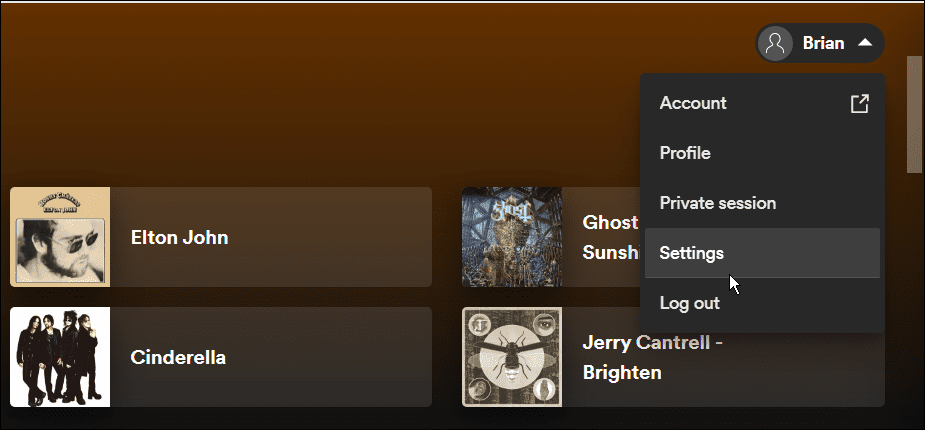
- Прокрутите экран настроек вниз до Социальное раздел и нажмите кнопку Подключиться к Facebook кнопка.
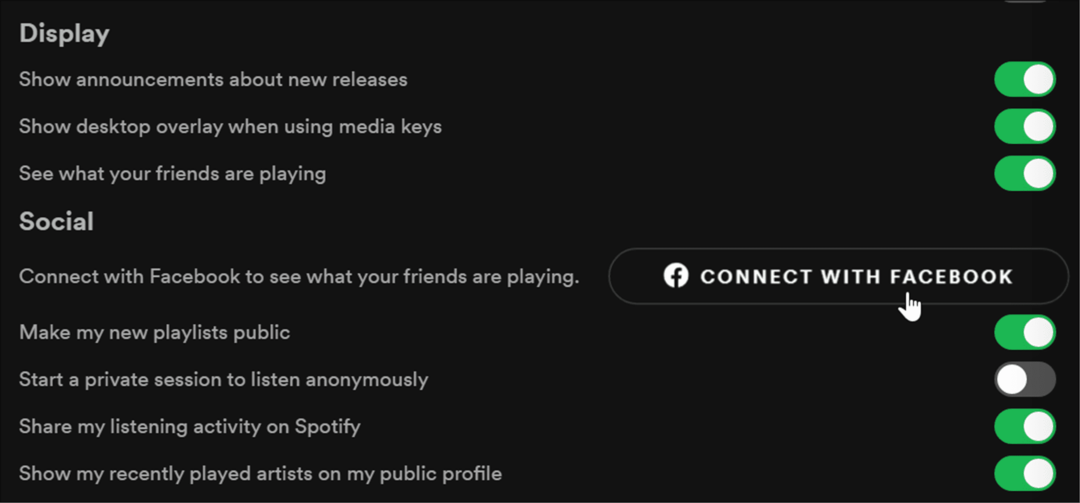
- После этого следуйте инструкциям на экране, чтобы войти в свою учетную запись Facebook.
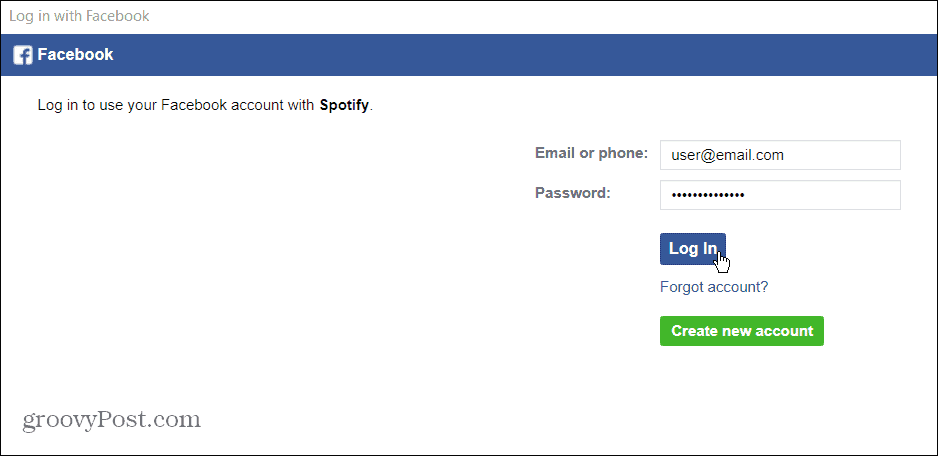
- После входа в систему вы можете включить способы поделиться своими прослушиваниями с друзьями. Активность вашего друга будет отображаться на правой панели приложения.

Как добавить друзей в Spotify, чтобы делиться плейлистами
Вы можете добавить друзей в Spotify, поделившись с ними плейлистом. Это возможно с помощью настольного приложения Spotify или мобильных приложений для устройств Android, iPhone и iPad.
Чтобы добавить друзей для обмена плейлистами с помощью настольного приложения Spotify:
- Если вы еще этого не сделали, установите Настольное приложение Spotify.
- Запустить Приложение Spotify и выберите плейлист, которым хотите поделиться.
- Нажмите на три точки кнопка меню.
- Выбирать Делиться в меню и выберите вариант обмена в социальных сетях.
- В качестве альтернативы выберите Скопировать ссылку на плейлист чтобы скопировать его в буфер обмена и поделиться им с другими.
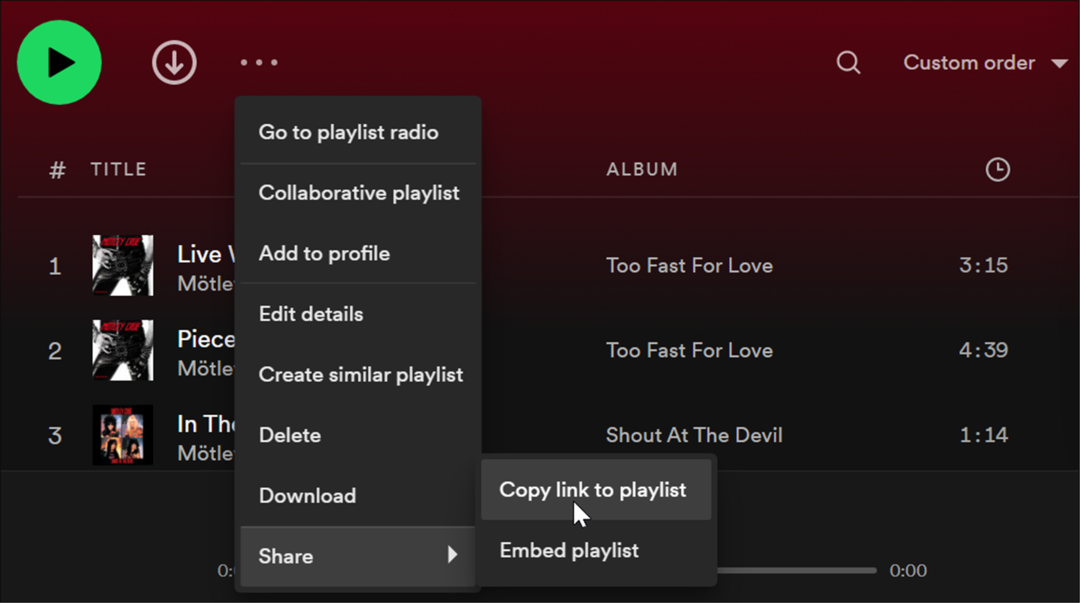
Чтобы добавить друзей для обмена плейлистами с помощью приложения Spotify на iPhone или iPad:
- Установите Приложение Spotify для Android, айфон, или айпад пользователей на вашем устройстве (если вы еще этого не сделали).
- Запустите Spotify и найдите плейлист, которым хотите поделиться с друзьями.
- Нажмите трехточечный значок рядом с Играть кнопка.
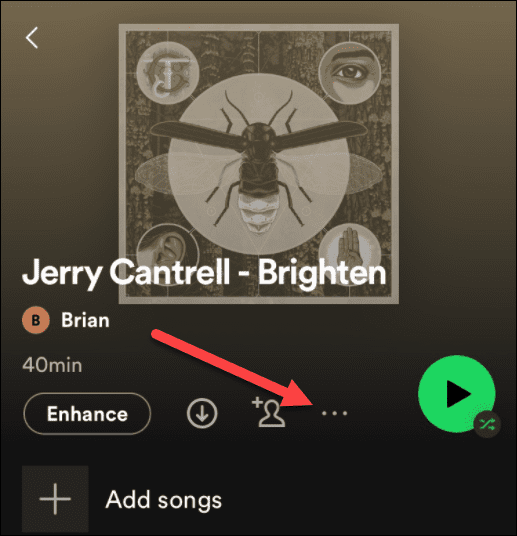
- Нажмите Делиться на следующем экране.
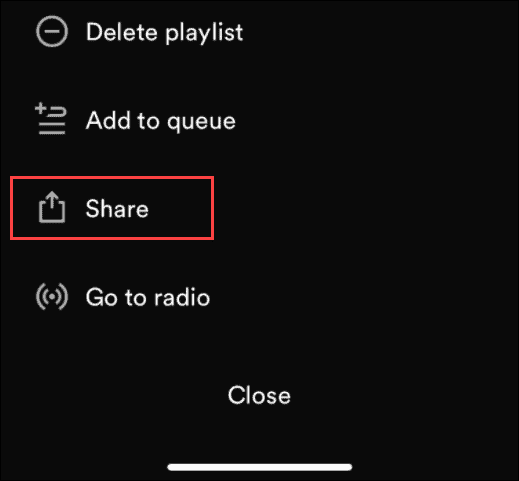
- Выберите сайт социальной сети, в котором вы хотите поделиться им.
- Либо коснитесь значка Более Кнопка внизу для дополнительных параметров обмена.

Как создавать совместные плейлисты на Spotify
Еще один интересный способ поделиться Spotify с друзьями — это создание совместного плейлиста. Эта опция позволяет вам поделиться плейлистом Spotify и сотрудничать с другими друзьями или семьей.
Чтобы создать совместный плейлист:
- Щелкните правой кнопкой мыши существующий список воспроизведения (или создайте новый) и выберите Совместный плейлист из меню.
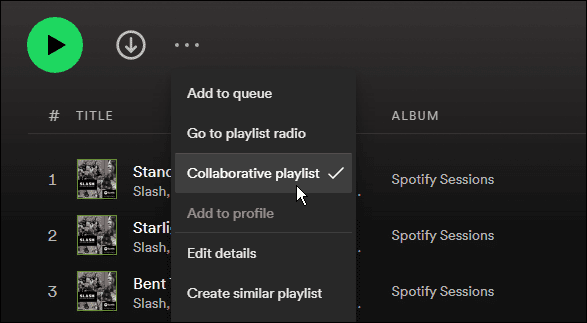
- Рядом с плейлистом появится значок, указывающий, что теперь он является совместным. Чтобы поделиться им, щелкните трехточечное меню и выберите Поделиться >Скопировать ссылку в плейлист, и поделитесь ссылкой с друзьями, с которыми вы хотите сотрудничать в плейлисте.
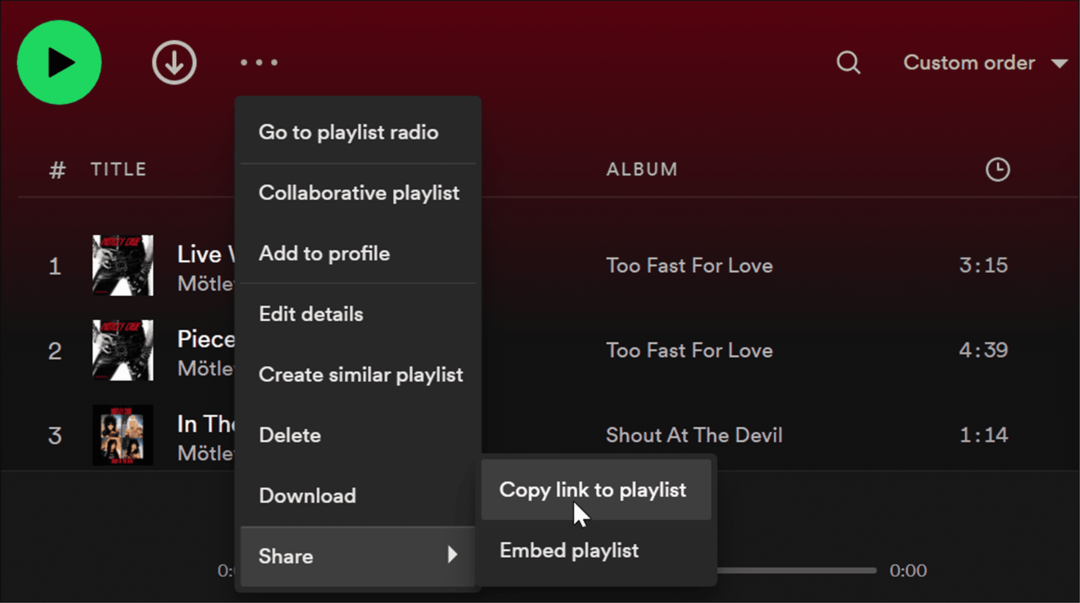
- На телефоне или планшете коснитесь значка человека рядом с трехточечным меню.
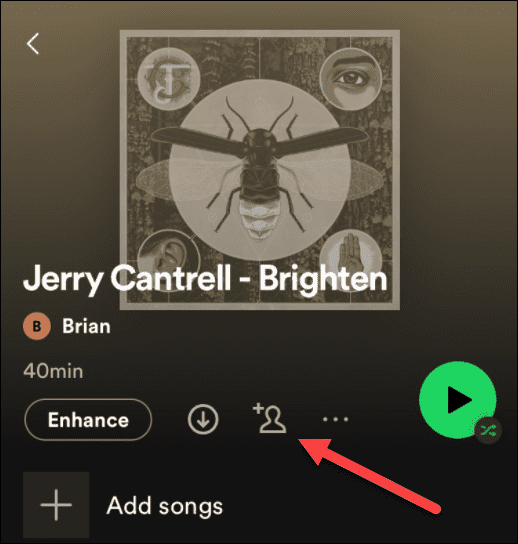
- Нажмите Сделать совместную кнопку на появившемся экране.
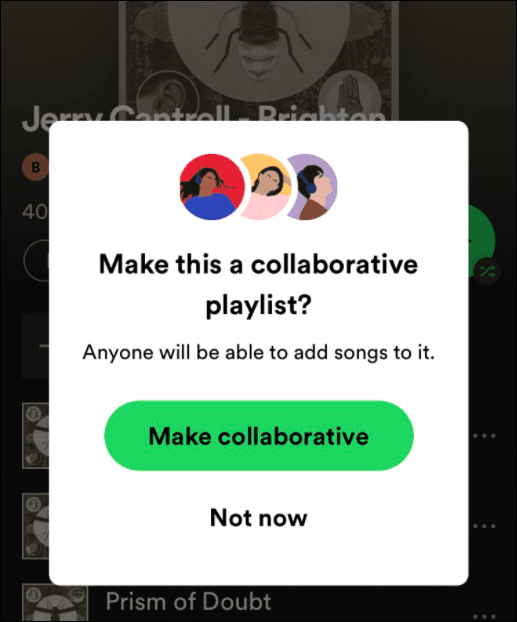
- В нижней части устройства появится сообщение о том, что плейлист является совместным. Вы также можете сразу же поделиться ссылкой на него с друзьями.
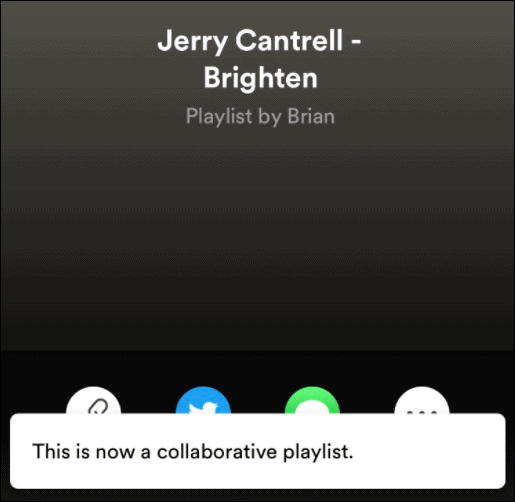
Наслаждаясь Spotify
Добавление друзей в Spotify — отличный способ находить музыку и делиться ею. Использование вышеперечисленных функций упрощает процесс.
Вы можете делать много других вещей в Spotify, например сделать его громче и лучше звучать. Например, если вы создали идеальный плейлист, вы можете скопировать плейлист на Spotify для резервного копирования. Также важно отметить, что вы можете перенести плейлисты на новый аккаунт.
Другие отличные, но упускаемые из виду функции включают голосового помощника Spotify для с помощью голосовых команд Spotify а также добавление собственных музыкальных файлов в Spotify для автономного воспроизведения.
Как найти ключ продукта Windows 11
Если вам нужно перенести ключ продукта Windows 11 или просто выполнить чистую установку ОС,...
Как очистить кэш Google Chrome, файлы cookie и историю просмотров
Chrome отлично сохраняет вашу историю посещенных страниц, кеш и файлы cookie, чтобы оптимизировать работу вашего браузера в Интернете. Ее, как...
Сопоставление цен в магазине: как получить онлайн-цены при совершении покупок в магазине
Покупка в магазине не означает, что вы должны платить более высокие цены. Благодаря гарантиям соответствия цен вы можете получать онлайн-скидки при совершении покупок в...
Как подарить подписку Disney Plus с помощью цифровой подарочной карты
Если вам нравится Disney Plus и вы хотите поделиться им с другими, вот как купить подарочную подписку Disney+ для...
